Miten varmuuskopioida ja palauttaa Windows 10 tai 7 rekisterin
päivitys: varmista tarkistaa meidän päivitetty artikkeli: Miten manuaalisesti varmuuskopioida ja palauttaa Windowsin rekisterin
rekisteri on, jos kaikki taika tapahtuu Microsoft Windows. Se on tietokanta ja hierarkkinen rakenne, joka tallentaa kaikki Windows asetukset käyttöjärjestelmä ja useimmat asennetut 3rd party Sovellukset. Windows ei voi toimia ilman sitä. Rekisterin pitäminen terveenä ja puhtaana on melko helppoa, mutta monin tavoin, se on kuin aivoleikkaus potilaalle. Tee yksi väärä siirto (tai muokkaa), ja se on peli ohi koko järjestelmän.
vaikka kiinteää varasuunnitelmaa ei voi korvata, on silti hyvä suojata järjestelmäsi luomalla varmuuskopio rekisteristäsi ennen kuin teet siihen muutoksia. Katsotaanpa, miten voit tehdä sen.
Miten varmuuskopioida Microsoft Windowsin rekisteri
1. Napsauta Windows Start Menu Orb ja kirjoita sitten regedit hakukenttään. Kun ohjelman linkki näkyy, paina Enter.
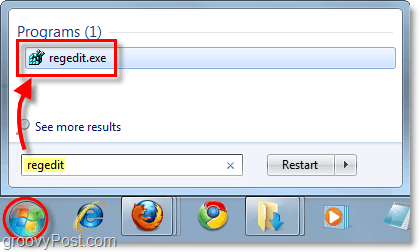
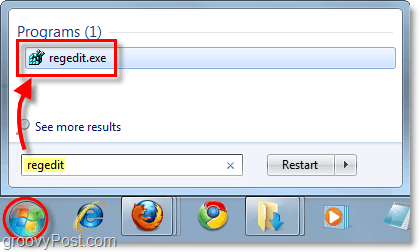
päästäksesi sinne Windows 10: ssä, napsauta Käynnistä ja kirjoita: regedit ja paina Enter tai valitse regedit hakutulosten yläreunasta. Windows 10: ssä et tarvitse hakukenttää. Aloita kirjoittaminen-se säästää aikaa.
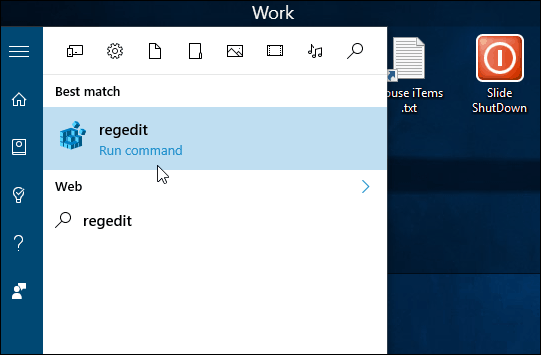
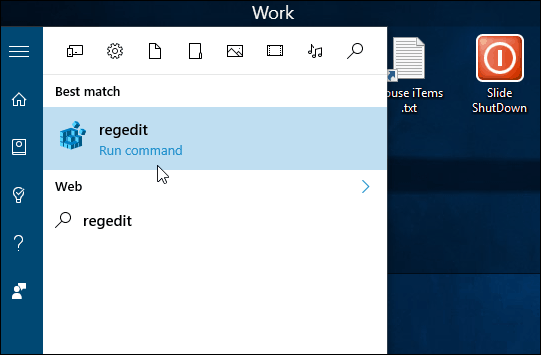
2. Valitse Rekisterieditorissa Tiedosto > Vie.
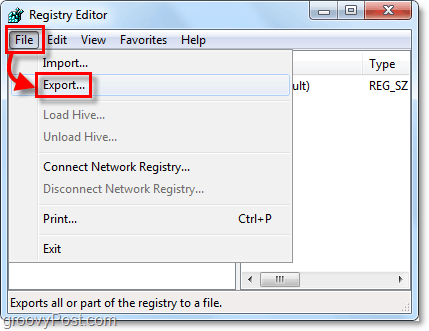
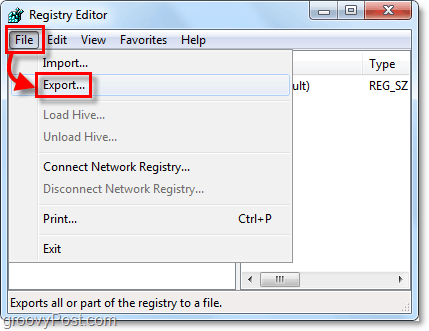
3. Kirjoita vienti-ikkunaan tiedoston nimi varmuuskopiota varten. Ehdottaisin tämänpäiväisen päivämäärän sisällyttämistä tiedoston nimeen. Alareunassa vienti-ikkunan, sinulla on kaksi vaihtoehtoa alle vienti alue.
- kaikki: tämä varmuuskopioi koko rekisterin.
- valittu haara: tämä varmuuskopioi vain valitsemasi rekisteriavaimen ja kaikki sen alavaimet.
kun olet valmis, valitse Tallenna.


4. Kun napsautat Tallenna, se voi kestää muutaman minuutin varmuuskopioida rekisterin. Saatat jopa nähdä ”ei vastaa” virhe ikkunassa, mutta älä huoli, ole kärsivällinen. Se loppuu ja palaa normaaliksi.


, joka kattaa rekisterin varmuuskopioinnin. Mutta mikä on seuraava askel, jos sinun täytyy käyttää jotain varmuuskopiot? Katsotaanpa.
rekisterin varmuuskopion palauttaminen
vaihtoehto 1
ensimmäinen, helpoin ja nopein tapa palauttaa rekisterin tiedot on yhdistää ne. Siirry tiedostoon Windowsissa ja napsauta sitten Rekisteritiedostoa hiiren kakkospainikkeella ja valitse Merge.*
* voit myös kaksoisnapsauttaa rekisteritiedostoa yhdistääksesi sen.
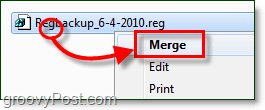
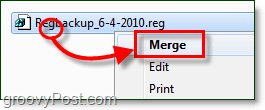
kun vahvistusikkuna ilmestyy, valitse Kyllä.


vain hetki, ja rekisteri tekee muutokset, jotka perustuvat juuri yhdistämääsi rekisteritiedostoon tallennettuihin avaimiin.
Vaihtoehto 2
toinen tapa palauttaa rekisterin tiedot on käyttää Tuontityökalua. Avaa regedit Käynnistä-valikosta kuten yllä (katso Vaihe #1)ja valitse Tiedosto > tuo.


kun tuonti-ikkuna ilmestyy, voit valita palautettavan rekisteritiedoston ja sitten avata sen.
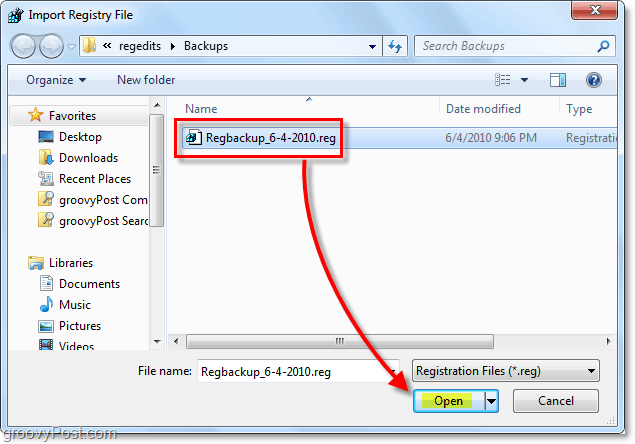
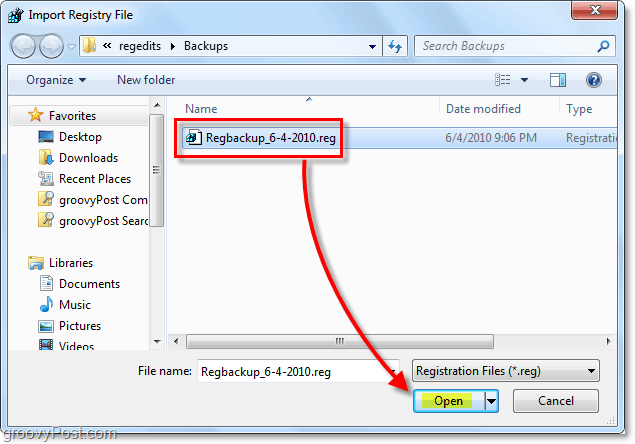
nyt osaat varmuuskopioida ja palauttaa Windows 7 ja Vista rekisterin. Tämä temppu on kätevä ennen merkittävien rekisterimuutosten tekemistä tai” valmiiksi tehtyjen ” korjausten asentamista Internetistä. Muista varmuuskopioida rekisterin.





